Гоогле помоћник неће отворити ништа!
Када Гоогле помоћник неће отворити ништа, то може довести до великих главобоља, посебно ако покушавате да користите телефон у хендсфри режиму или са Андроид Ауто.
Када Гоогле помоћник одбије да отвори било шта, то је обично повезано са проблемима са Гоогле апликацијом или паметном бравом али може постојати и проблем са компатибилношћу, вашом интернет везом или чак микрофоном. Када се овај проблем деси, обично ћете видети ову поруку:
„Жао ми је, не могу да отворим апликације на овом уређају.“
У другим случајевима, Гоогле помоћник уопште неће реаговати или ћете видети да се иконе тачака Гоогле помоћника неко време померају, али захтевана апликација се неће отворити.
Како проверити компатибилност Гоогле помоћника
Пре него што урадите било шта друго, уверите се да ваш уређај може да покрене Гоогле помоћник. Ако није, Гоогле помоћник неће моћи да обавља ниједан задатак на вашем телефону.
Да би Гоогле помоћник радио, ваш телефон мора да испуни ове минималне услове:
- Андроид 5.0 или новији
- Апликација Гоогле верзија 6.13 или новија
- Инсталиране Гоогле Плаи услуге
- Најмање 1,0 ГБ меморије
- Поставите на компатибилан језик
Гоогле помоћник подржава много језика, укључујући кинески (традиционални), дански, холандски, енглески, француски, немачки, хинди, индонежански, италијански, јапански, корејски, норвешки, пољски, португалски (Бразил), руски, шпански, шведски и тајландски, и турски.
Да ли неке команде Гоогле помоћника раде?
Гоогле помоћник је корисна алатка, али многе ствари могу поћи наопако с њим. Ако ваш телефон испуњава услове и Гоогле помоћник се покреће када кажете „ОК Гоогле“ или „Хеј Гоогле“, проверите да ли уопште реагује на било коју команду.
Ако нисте сигурни коју команду да испробате, ево листе Команде Гоогле помоћника. Покушајте да користите команду која може да се изврши у потпуности у апликацији Гоогле, као што је захтев за претрагу. Ако команда ради и видите листу резултата претраге, то значи да Гоогле помоћник ради у неком својству.
Ако не видите резултате претраге, то значи да имате проблем са Гоогле помоћник уопште не ради, не само проблем што одбија да отвори било шта.
Како да поправите да Гоогле помоћник ништа не отвара
Када Гоогле помоћник одбије да отвори било шта, обично је то због проблема са апликацијом Гоогле. Поново покретање телефона понекад ради трик, али постоји неколико других ствари које бисте такође желели да проверите.
Ако Гоогле помоћник ништа не отвори, пратите ове кораке за решавање проблема:
Поново покрените телефон. Пре него што покушате било шта компликованије, поново покрените телефон. То је једноставно решење које често функционише. Када се телефон заврши са рестартовањем, покушајте поново да користите Гоогле помоћник.
-
Проверите своју интернет везу. Гоогле помоћник се ослања на интернет везу за обраду ваших команди. Уверите се да имате поуздану везу за пренос података или повежите телефон на Ви-Фи и покушајте поново да користите Гоогле помоћник.
Ако Гоогле помоћник ради за команде као што су веб претраге, али не отвара ништа, проблем вероватно није ваша интернет веза.
Уверите се да вас Гоогле помоћник чује. Ако Гоогле помоћник уопште не реагује, можда неће моћи да вас чује. Покушајте да се преселите у тихо место ако сте на гласном месту. Ако сте већ у тихој области, проверите микрофон телефона да бисте се уверили да га не ометају прашина или други остаци.
-
Покушајте са другом командом.
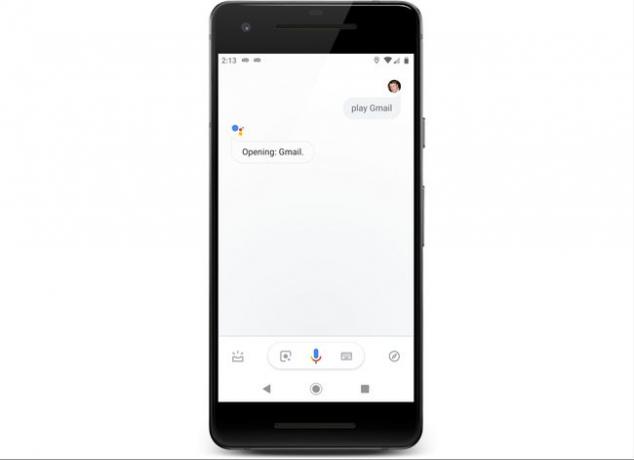
Гоогле помоћник прихвата неколико различитих команди које све доводе до отварања апликације. Ако изговор „отвори Гмаил“ не функционише, покушајте да кажете „покрени Гмаил“ или „играј Гмаил“.
Ако Гоогле помоћник ради са једном командом, а не са другима, може помоћи поновна обука гласовног модела.
Отворите апликацију Гоогле, а затим идите на Више > Подешавања > Глас > Воице Матцх > Поново обучите гласовни модел. Затим додирните Више, и јасно изговорите назначене фразе у микрофон телефона.
-
Оштећени локални подаци су један од најчешћих разлога зашто Гоогле помоћник одбија да отвори било шта. Да бисте решили овај проблем, мораћете очистите кеш меморију ваше Гоогле апликације.
Отвори Подешавања > Апликације и обавештења.
-
Славина Гоогле > Складиште > Цлеар Цацхе.
Ако Гоогле помоћник и даље ништа не отвара, пређите на следећи корак.
-
У неким случајевима, брисање кеша апликације Гоогле није довољно. Следећи корак је брисање свих локално ускладиштених података, што укључује ствари попут ваших историја претраге и подешавања фида.
Отвори Подешавања > Апликације и обавештења > Гоогле.
Славина Складиште > Очисти складиште.
Славина ОБРИШИТЕ СВЕ ПОДАТКЕ > У реду.
-
Последња ствар коју можете да покушате са апликацијом Гоогле је да деинсталирате ажурирања апликације, а затим поново инсталирате апликацију.
Отвори Подешавања > Апликације и обавештења > Гоогле > тхе ⋮ (три вертикалне тачке) икона менија > Деинсталирајте ажурирања.
Ако Гоогле помоћник ради, немојте ажурирати апликацију Гоогле док Гоогле не изда исправку. Ако не успе, покушајте да ажурирате апликацију. Можете преузмите апликацију Гоогле директно са Гоогле Плаи-а.
Ова опција није доступна у свим верзијама Андроид-а. Ако не видите опцију за деинсталирање ажурирања за апликацију Гоогле, нећете моћи да испробате овај метод.
Ако Гоогле помоћник и даље не отвара ништа, али ради са ограниченим командама као што су веб претраге, проблем може бити у вашем телефону паметна брава.
Шта урадити када Гоогле помоћник обавља веб претраге, али ништа неће отворити
Када Гоогле помоћник ради само са одређеним командама, као што је обављање веб претрага, то је обично повезано са проблемима са апликацијом Гоогле. Ако сте то искључили, последња ствар коју треба да покушате је да онемогућите функцију Смарт Лоцк.
Смарт Лоцк је функција која је дизајнирана да спречи да се ваш телефон аутоматски закључа или откључа, под одређеним условима. На пример, можете да користите Смарт Лоцк да аутоматски откључате телефон ако препозна ваше лице или глас, или да спречите његово закључавање све док је близу уређаја као што је паметни сат.
У неким ретким случајевима, Смарт Лоцк може да дозволи Гоогле помоћнику да обавља неке задатке, као што је претраживање веба, али га спречи да отвара апликације, заказује састанке, постављање аларма, и друге напредније функције.
Ево како да онемогућите функцију паметног закључавања:
Отвори Подешавања апликација.
-
Померите се надоле до Безбедност и локација и додирните Смарт Лоцк.
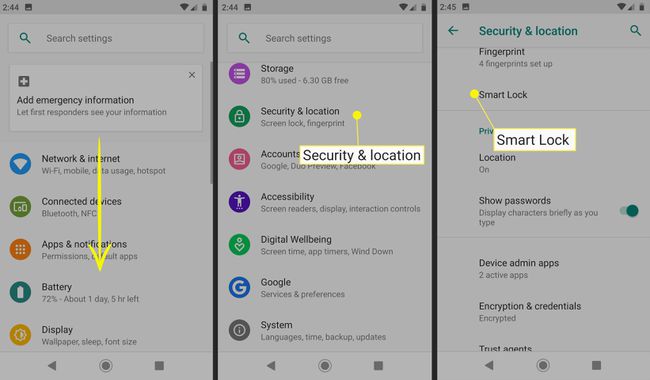
Унесите своју ПИН, шаблон, или Лозинка.
-
Искључи детекција на телу.
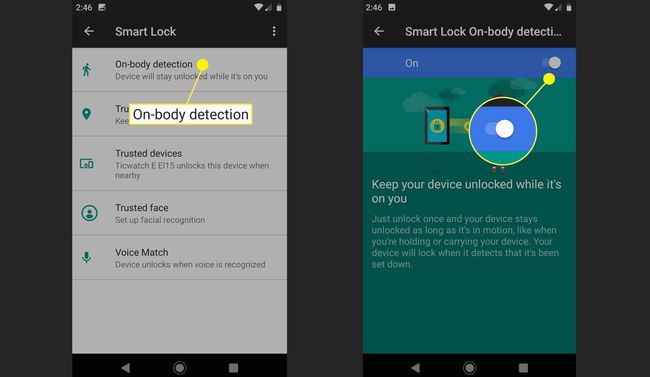
-
Уклони све поузданих уређаја, места, лица, и гласовно подударање гласови.
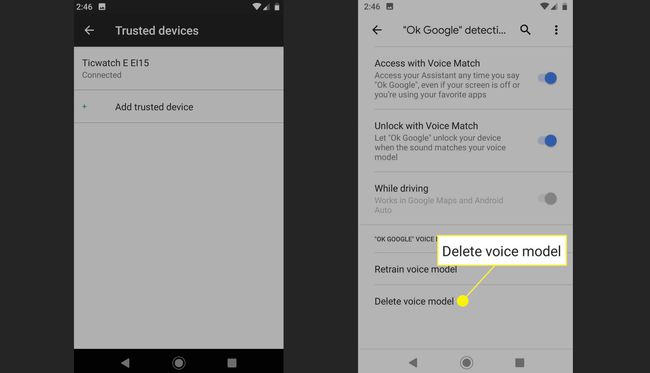
Поново покрените телефон и проверите да ли ће Гоогле помоћник отворити апликације.
Ако Гоогле помоћник ради, оставите Смарт Лоцк искључен или додајте сваки метод један по један, почевши од Воице Матцх-а. Можда ћете моћи да користите Смарт Лоцк на ограничен начин или ћете можда морати да га потпуно изоставите да бисте користили Гоогле помоћник.
Ако Гоогле помоћник не ради чак ни када су све функције Смарт Лоцк онемогућене, мораћете да сачекате да Гоогле објави исправку за грешку која узрокује проблеме на вашем телефону. Контакт Подршка за Гоогле помоћник за додатну помоћ, да пријавите свој проблем и да проверите да ли су већ доступни неки конкретнији поправци.
